win10家庭版自动安装乱七八糟的软件怎么办
随着现在的发展越来越快,我们对电脑的使用也是越来越的频繁,很多小伙伴们也是才接触电脑没多久,会经常碰到电脑自动下载一些不需要的垃圾软件,其实这个问题是我们在下载某些软件是不小心造成的。
windows10家庭版老是自动安装垃圾软件怎么办
1、首先我们需要打开windows系统中的运行窗口,或者直接使用win+R健直接打开。
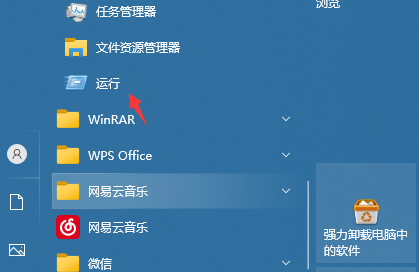
2、打开以后,我们在运行窗口中直接输入gpedit.msc随后点击确定。
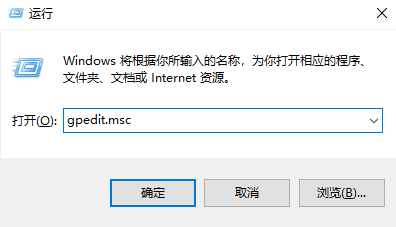
3、然后我们在策略编辑器中找到管理模板双击打开它。
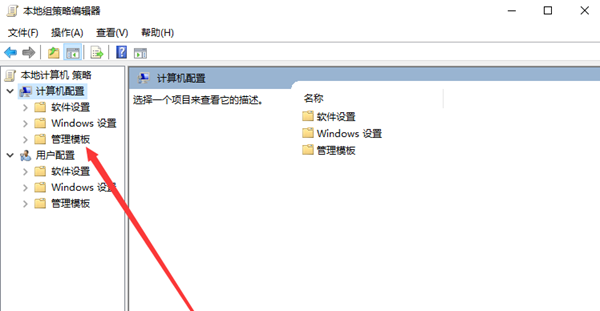
4、进入以后,我们可以在右侧看到windows组件然后双击打开它。
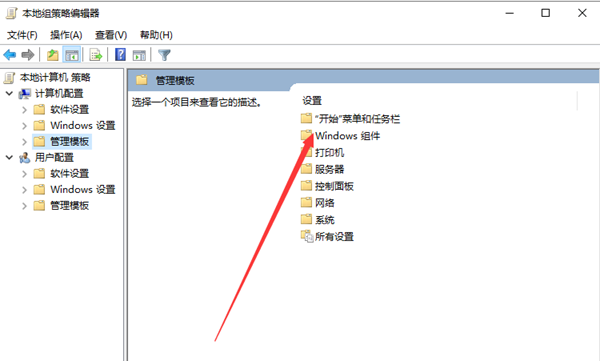
5、然后我们在windows组件中找到Windows Installer
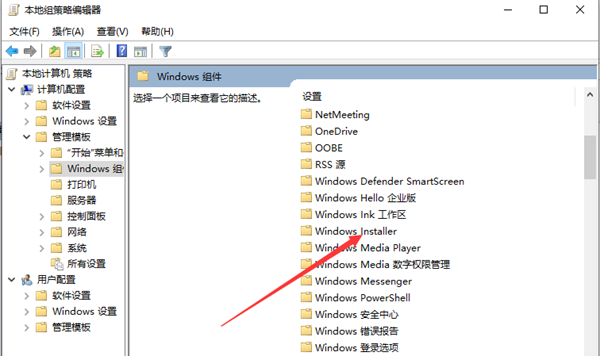
6、进去后我们可以在这里找到禁止用户安装这个选项。
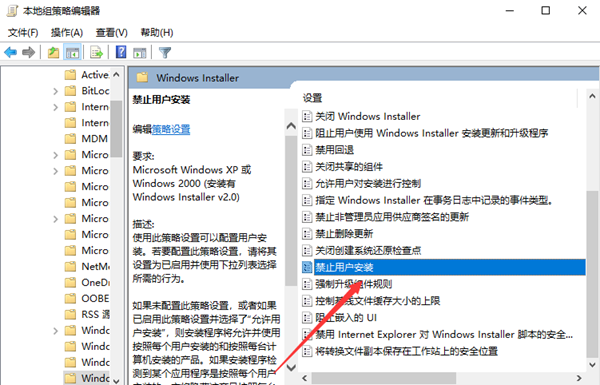
7、我们双击打开以后,点击勾选已启用然后再打开隐藏用户安装,最后点击确定即可。
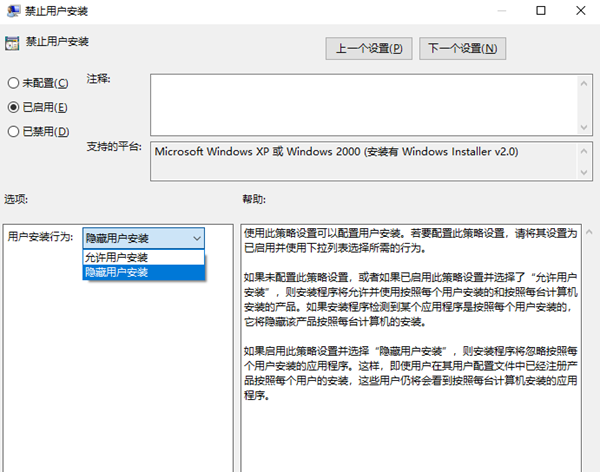
延展阅读:更改win10家庭版白色任务栏丨win10家庭版控制面板没有BitLocker
最新推荐
-
excel怎么把一列数据拆分成几列 excel一列内容拆分成很多列

excel怎么把一列数据拆分成几列?在使用excel表格软件的过程中,用户可以通过使用excel强大的功能 […]
-
win7已达到计算机的连接数最大值怎么办 win7连接数达到最大值

win7已达到计算机的连接数最大值怎么办?很多还在使用win7系统的用户都遇到过在打开计算机进行连接的时候 […]
-
window10插网线为什么识别不了 win10网线插着却显示无法识别网络

window10插网线为什么识别不了?很多用户在使用win10的过程中,都遇到过明明自己网线插着,但是网络 […]
-
win11每次打开软件都弹出是否允许怎么办 win11每次打开软件都要确认

win11每次打开软件都弹出是否允许怎么办?在win11系统中,微软提高了安全性,在默认的功能中,每次用户 […]
-
win11打开文件安全警告怎么去掉 下载文件跳出文件安全警告

win11打开文件安全警告怎么去掉?很多刚开始使用win11系统的用户发现,在安装后下载文件,都会弹出警告 […]
-
nvidia控制面板拒绝访问怎么办 nvidia控制面板拒绝访问无法应用选定的设置win10

nvidia控制面板拒绝访问怎么办?在使用独显的过程中,用户可以通过显卡的的程序来进行图形的调整,比如英伟 […]
热门文章
excel怎么把一列数据拆分成几列 excel一列内容拆分成很多列
2win7已达到计算机的连接数最大值怎么办 win7连接数达到最大值
3window10插网线为什么识别不了 win10网线插着却显示无法识别网络
4win11每次打开软件都弹出是否允许怎么办 win11每次打开软件都要确认
5win11打开文件安全警告怎么去掉 下载文件跳出文件安全警告
6nvidia控制面板拒绝访问怎么办 nvidia控制面板拒绝访问无法应用选定的设置win10
7win11c盘拒绝访问怎么恢复权限 win11双击C盘提示拒绝访问
8罗技驱动设置开机启动教程分享
9win7设置电脑还原点怎么设置 win7设置系统还原点
10win10硬盘拒绝访问怎么解决 win10磁盘拒绝访问
随机推荐
专题工具排名 更多+





 闽公网安备 35052402000376号
闽公网安备 35052402000376号